Aug 14, 2025 • Categoría: Soluciones para Windows • Soluciones probadas
"He guardado varios correos electrónicos en formato PDF, ya que al final de cada semana mi bandeja de entrada está llena de correos, y para crear una copia de seguridad, los guardo en formato PDF. Los correos electrónicos incluyen mis formularios de solicitud, las tarjetas de admisión y el programa de estudios de la universidad. No puedo abrir mis archivos PDF debido a este error que está perturbando mi vida profesional y personal. No tengo ni idea de cómo manejar esta situación."
Guardar los datos en archivos PDF suele ser una gran idea para las personas que están consolidando su carrera profesional y académica al mismo tiempo. Existen muchas causas de este problema algunas pueden ser ataques de virus, problemas de memoria y otras numerosas causas. El error de adobe acrobat tiene solución, al igual que cualquier otro problema este inconveniente también tiene una serie de soluciones que se darán a conocer más adelante en esta guía. Las soluciones no son agotadoras sino que son pequeñas y fáciles de entender para el usuario. Las soluciones van seguidas de los síntomas y las causas del error 0:104 de adobe acrobat.
Parte 1: Síntomas del Error 0:104 de Acrobat Reader
Lo primero que hay que discutir es cuáles son los síntomas de este error. La mayoría de las personas han informado de varios síntomas sobre este problema. Estos son algunos de los síntomas más comunes del error 0:104 de Acrobat Reader;
Puede haber casos de eliminación de archivos o aparición de nuevos archivos. Aunque el culpable de este error puede ser la infección por virus, también puede dar lugar a un error de ejecución, la infección por virus es una de las causas del error de ejecución. A veces, los usuarios han informado de que el Internet carece de la velocidad o por lo general se detiene.
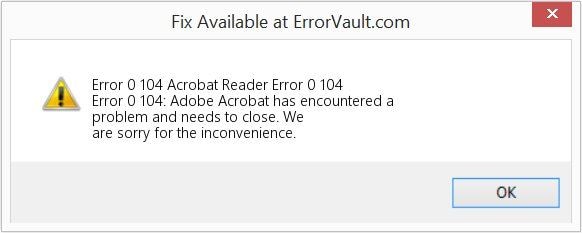
Parte 2: Causas del Error 0 104 de Acrobat Reader
Si no conoces las causas de cualquier problema, ciertamente no podrás resolverlo adecuadamente. Lo mismo ocurre con el código de error 0:104 de Adobe Acrobat, es necesario conocer todas las posibles razones detrás de este problema para afrontarlo en el futuro;
- Programas incompatibles que se ejecutan al mismo tiempo
Cuando un programa concurrente es incompatible con otro programa, los dos programas no pueden acceder o actualizar los mismos datos simultáneamente. Esta es la razón por la que se muestran múltiples errores en la pantalla.
- Memoria Defectuosa
Una memoria RAM defectuosa en una computadora es también una causa de varios problemas que nacen en la computadora.
- Un mal controlador de gráficos
A veces no se trata de la tarjeta gráfica, sino de los controladores. Necesitas tener los últimos controladores actualizados para el mejor rendimiento de tu equipo.
- Infecciones por Virus
Cuando utilices Internet en tu computadora, ten en cuenta que varios virus pueden entrar en tu PC. Estas infecciones de virus pueden conducir a errores de ejecución.
Parte 3: ¿Cómo Arreglar el Error 0:104 de Adobe Acrobat?
Cuando se habla de las soluciones, se debe tener en cuenta que los pasos se deben seguir en consecuencia, hay una lista de métodos mencionados a continuación;
Método 1: Cierra los programas conflictivos
El primer y más importante método es cerrar los programas conflictivos, ten en cuenta que el error puede existir debido a los programas que están en conflicto entre sí. Si esta es la razón, para resolver el problema hay que detener estos programas conflictivos, siguiendo estos pasos;
Paso 1: Abre el Administrador de tareas haciendo clic en Ctrl-Alt-Supr de una vez. Al hacer esto tendrás una lista de los programas que se están ejecutando actualmente en segundo plano.
Paso 2: Puedes ir a la pestaña de procesos y cerrar los programas que no quieres que se ejecuten en segundo plano.
Paso 3: Lo único que debes observar es si el mensaje de error se repite cada vez que detienes un proceso.
Paso 4: Una vez que hayas identificado el programa causante del problema, puedes seguir los pasos para solucionar el problema y reinstalar la aplicación.
Método 2: Actualizar o reinstalar los programas conflictivos
Si has identificado los programas conflictivos, puedes seguir este método para actualizarlos o reinstalarlos, sigue estos pasos;
Paso 1: Este paso es diferente para cada versión de Windows;
- Para Windows 7, haz clic en el botón de Inicio, luego en el Panel de Control, y luego en Desinstalar un programa
- Para Windows 8, haz clic en el botón Inicio, luego desplázate hacia abajo y pulsa en Más Configuraciones, luego pulsa en Panel de Control > Desinstalar un Programa.
- Para Windows 10, simplemente escribe Panel de Control en el cuadro de búsqueda y haz clic en el resultado, luego haz clic en Desinstalar un Programa
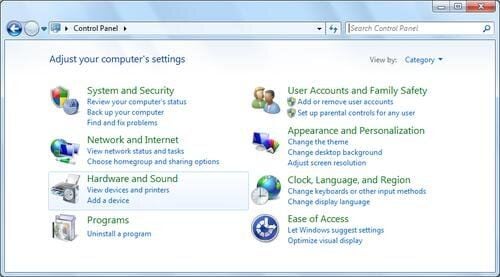
Paso 2: Después de que se abra la ventana de programas y características, selecciona el programa conflictivo, y selecciona actualizar o desinstalar.
Paso 3: Pueden presentarse dos situaciones. En primer lugar, si se selecciona una actualización sólo tendrás que seguir el mensaje para completar el proceso. Si desinstalas la aplicación, entonces también necesitarás un indicador para reinstalar la aplicación deseada.
Método 3: Actualiza tu programa de protección antivirus o descarga e instala la última actualización de Windows
Las infecciones por virus pueden causar múltiples problemas y errores en tu computadora. Por lo tanto, debes actualizar tus programas de protección antivirus. Al hacerlo, podrás solucionar el problema del error 0:104 de Adobe Acrobat. Si ya has descargado el programa, asegúrate de que está actualizado.
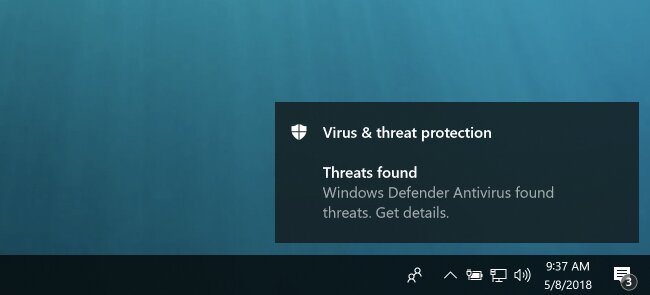
Método 4: Vuelve a instalar las bibliotecas de tiempo de ejecución
A veces las personas reciben este error debido a una actualización en particular, como el paquete de MS Visual C++ que podría no estar instalado correctamente o completamente. En esta situación, puedes desinstalar la aplicación actual y volver a instalar una nueva.
Paso 1: Desinstala el paquete accediendo a Programas y Características, busca y selecciona el Paquete Redistribuible de Microsoft Visual C++.
Paso 2: Haz clic en Desinstalar en la parte superior de la lista, y cuando termine, reinicia tu computadora.
Paso 3: Descarga el último paquete Redistribuible de Microsoft y luego instálalo.
Método 5: Ejecutar la limpieza del disco
La falta de espacio en el disco duro también es una de las principales causas del error de ejecución, sigue estos pasos para limpiar algo de espacio en el disco duro;
Paso 1: En primer lugar, puedes hacer una copia de seguridad de tus datos más importantes para poder liberar algo de espacio.
Paso 2: En segundo lugar, también puedes borrar la caché y reiniciar la computadora
Paso 3: Para ejecutar el Liberador de espacio en el disco, abre la ventana del explorador y haz clic con el botón derecho del ratón en el directorio principal, que suele ser la unidad C.
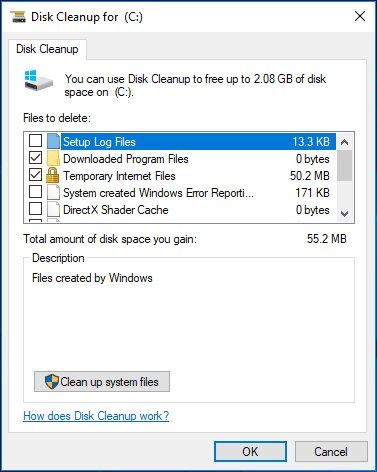
Paso 4: Ahora, haz clic en Propiedades y luego en el Liberador de Espacio en el Disco.
Método 6: Reinstalar el controlador gráfico
Normalmente, este error se debe a una tarjeta gráfica deficiente, en este caso, puedes reinstalar tu tarjeta gráfica para que desaparezca el error 0:104 de Adobe Acrobat, sigue estos pasos;
Paso 1: Abre el Administrador de Dispositivos, localiza el controlador gráfico
Paso 2: Haz clic con el botón derecho del ratón en el controlador de la tarjeta de video y luego haz clic en desinstalar, y luego reinicia tu computadora
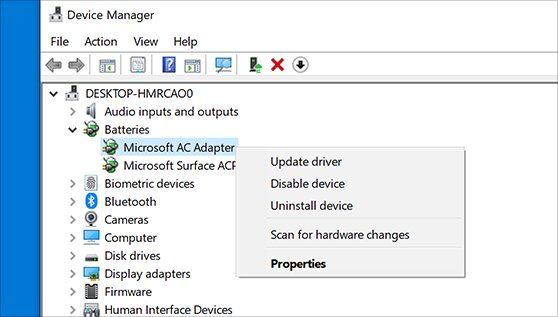
Paso 3: Comprueba si el problema sigue existiendo.
Método 7: Error de ejecución relacionado con IE
En este último método, puedes solucionar el error si se debe a Internet Explorer, sigue estos pasos para reparar el error de ejecución relacionado con IE;
Paso 1. Reinicia tu navegador.
- En el caso de Windows 7, puedes hacer clic en Inicio, ir al Panel de Control y luego hacer clic en Opciones de Internet en el lado izquierdo. A continuación, puedes pulsar en la pestaña Avanzadas y luego hacer clic en el botón Reiniciar.
- Para Windows 8 y 10, puedes hacer clic en buscar y escribir Opciones de Internet, luego ir a la pestaña Avanzadas y hacer clic en Restablecer.
Paso 2: Desactivar la depuración de scripts y las notificaciones de errores.
- En la misma ventana de Opciones de Internet, puedes ir a la pestaña Avanzadas y buscar Desactivar la depuración de scripts
- Marca el botón de radio
- Al final, desmarca la opción "Mostrar una notificación sobre cada error de script", luego haz clic en Aplicar y Aceptar, por último, reinicia tu computadora.
Conclusión:
Es bastante comprensible que Adobe Acrobat sea de gran utilidad para los usuarios de todo el mundo. Las computadoras son propensas a diferentes problemas después de un tiempo particular. No hay nada de qué preocuparse, cada problema tiene una solución. En primer lugar, asegúrate de haber hecho una copia de seguridad de tus datos si vas a aplicar algún método en tu disco duro. Intentar métodos sin conocer las consecuencias puede provocar más problemas. Sin embargo, en esta guía, todos los métodos son capaces de sacarte de este dilema.
Soluciones para Windows
- Recuperación de datos
- 1.Recuperar unidad cifrada BitLocker
- 2.Recuperar Gratis Archivos para Windows
- 3.Recuperar Carpetas Eliminadas en Windows
- 4.Recuperar unidad cifrada BitLocker
- Problemas del sistema
- 1.Tecla de mayúsculas no funciona
- 2.CD-ROM o disco no funciona
- 3.Archivos DLL faltantes en Windows
- 4.Pantalla negra después de iniciar sesión
- Consejos para Windows
- 1.Cómo ejecutar Comando Scandisk
- 2.¿Qué es Windows PE?
- 3.¿Cómo montar Ext4 en Windows?
- 4.¿Cómo Formatear la Unidad C?
- Error del equipo de PC





Alfonso Cervera
staff Editor